Windowsの仮想デスクトップ機能を
大幅にパワーアップしてくれるソフト。
デスクトップ番号表示や壁紙切替、
アクティブウィンドウ移動など便利機能満載です。
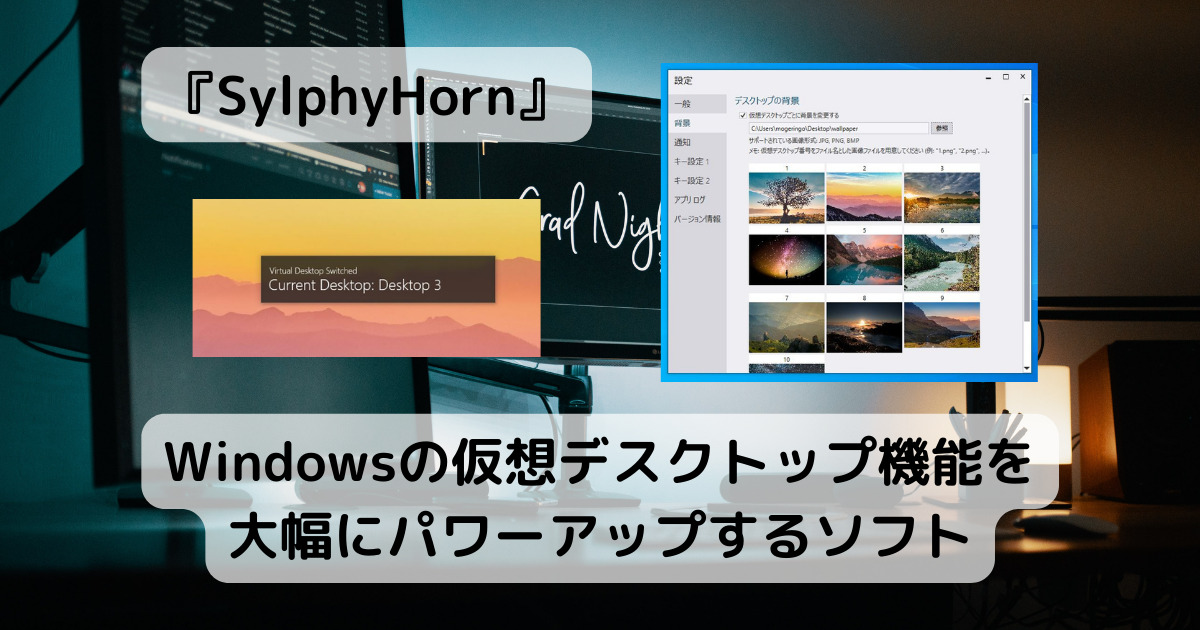
リンク先
ダウンロードと実行
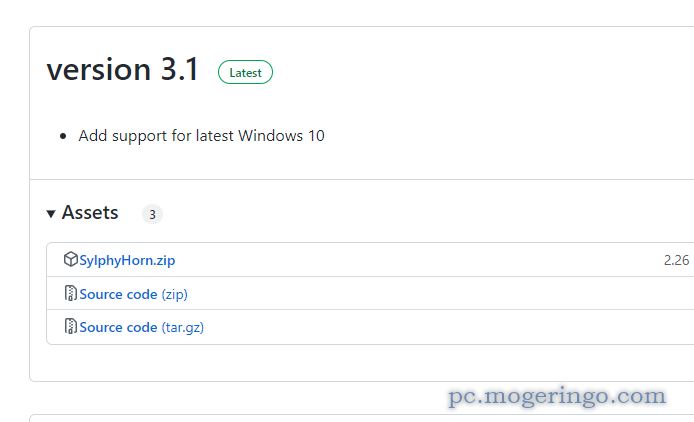
上記リンク先ページより一番最新のAssetsからZipファイルをクリックして
ファイルをダウンロードします。
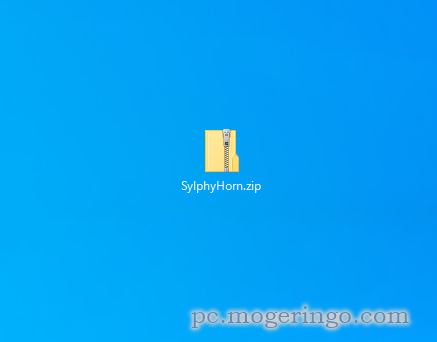
ダウンロードしたファイルを解凍します。
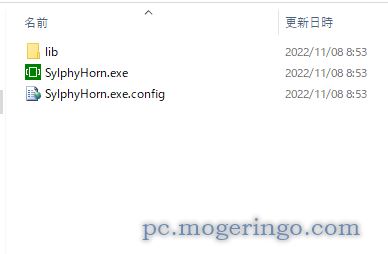
解凍したフォルダ内にEXEファイルが展開されるので実行します。
使い方
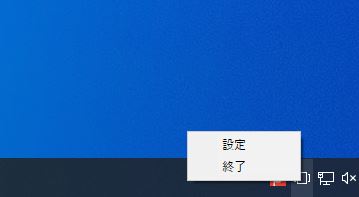
起動するとタスクトレイに常駐しているので右クリックして「設定」をクリックします。
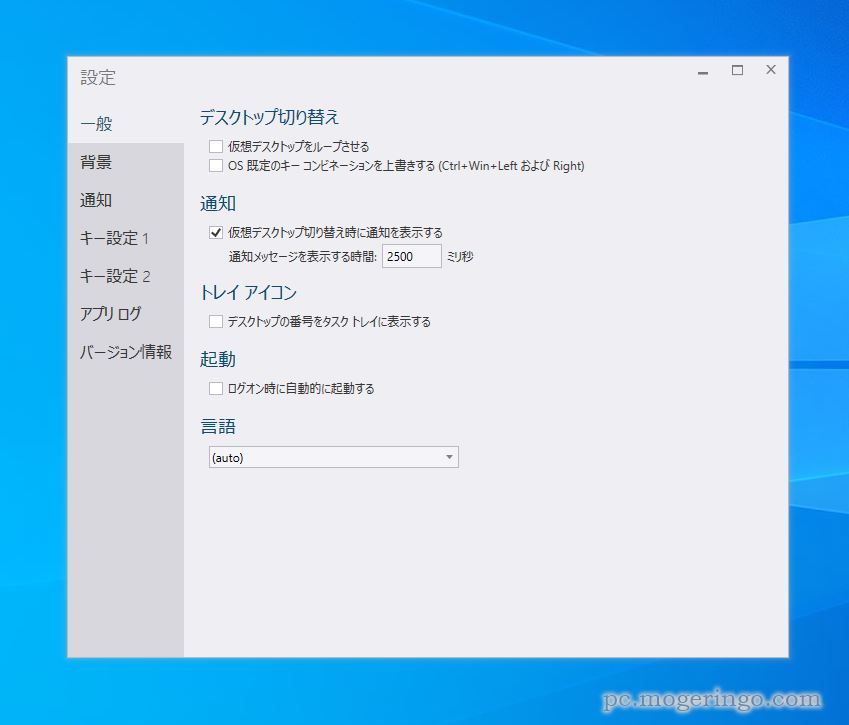
標準で日本語に対応しているので設定も楽にできます。
Windows10の仮想デスクトップ機能を大幅にパワーアップしてくれる機能が満載です。
まずはWindows標準の仮想デスクトップの使い方
CTRL+Winキー+D 仮想デスクトップを追加
CTRL+Winキー+←→ 仮想デスクトップの切り替え
CTRL+Winキー+F4 仮想デスクトップを削除
こちらがWindows標準の機能、ショートカットとなります。
標準機能でとても便利なのですが、複数のデスクトップを切り替えると何番目のデスクトップなのか、
分からなくなってきます。
仮想デスクトップを使っている人なら分かるちょっとした不便さみたいな感じです。
それをこのソフトが解決してくれます。
「一般」では仮想デスクトップをループしたり
仮想デスクトップの切り替えを通知する機能があります。
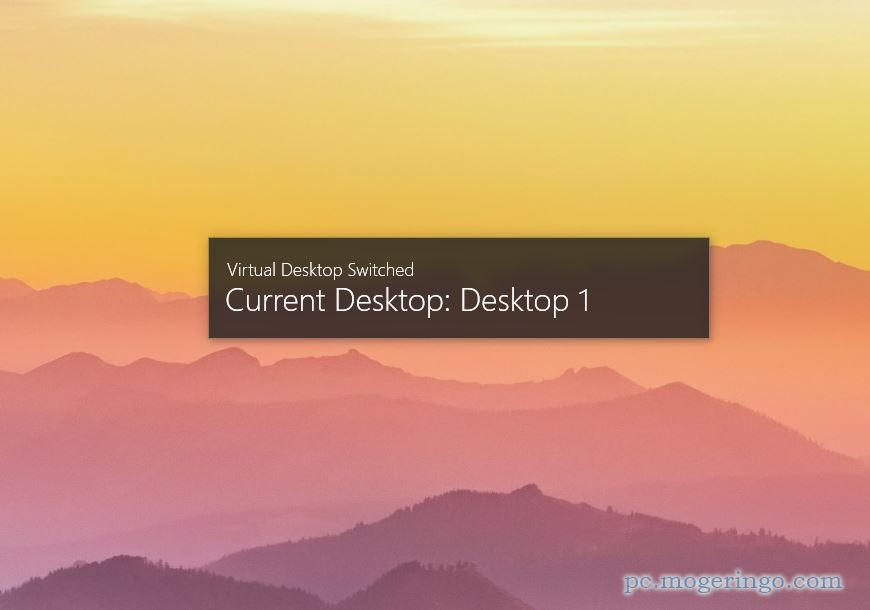
Windows標準ではデスクトップを切り替えても何も通知はなく、デスクトップがスライドするだけですが、
通知を有効にすると画面にデスクトップ番号も表示され分かりやすくなります。
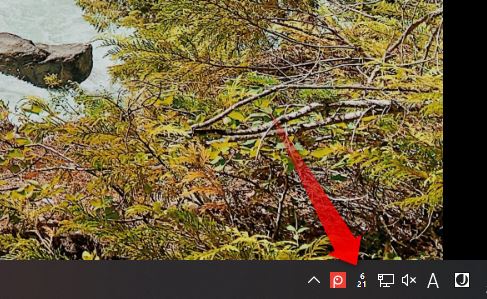
「デスクトップの番号をタスクトレイに表示する」を有効にすると
現在表示しているデスクトップの番号をタスクトレイに表示してくれます。
何番目のデスクトップなのかすぐに分かります。
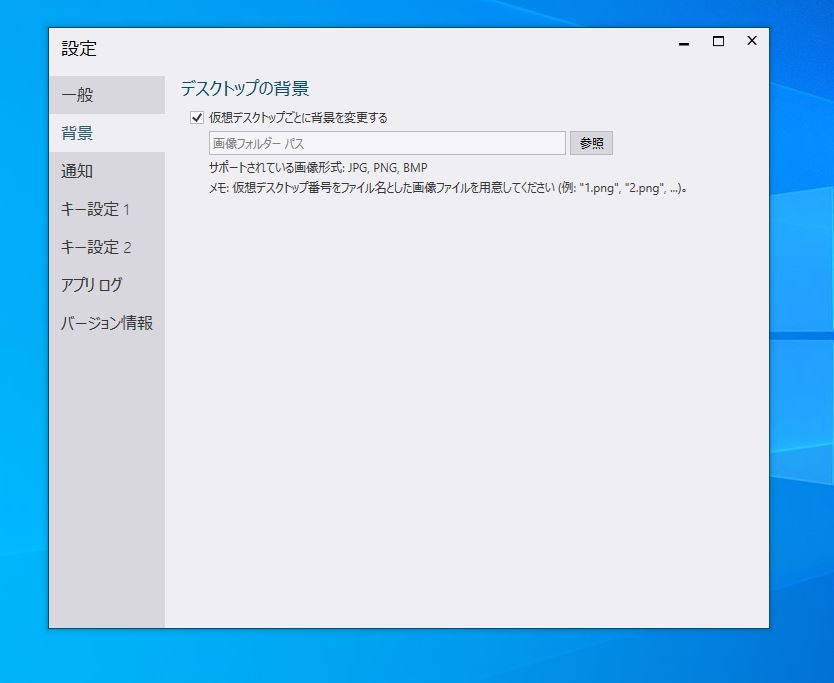
「背景」ではデスクトップを切り替えた時に壁紙も変更が可能です。
デスクトップ番号に合わせて1.png、2.pngとそれぞれ画像を入れたフォルダを用意します。
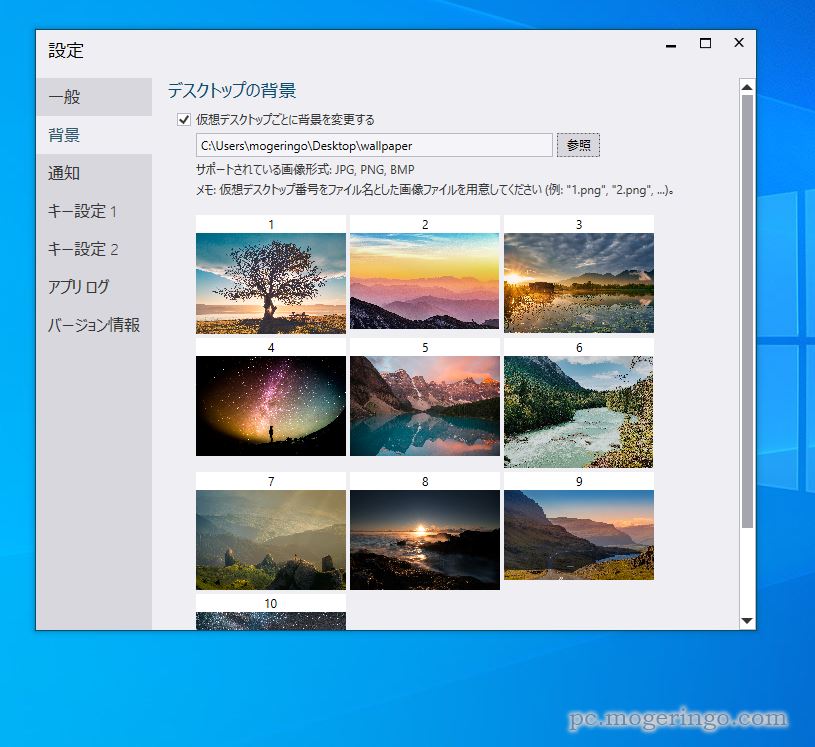
画像を入れたフォルダを選択するとこの様に読み込まれます。
デスクトップを切り替える度にデスクトップ番号と同じ画像が壁紙に表示されます。
画面に通知、タスクトレイのアイコンにもデスクトップ番号の表示と併せて
壁紙を切り替えで更に分かりやすくなります。
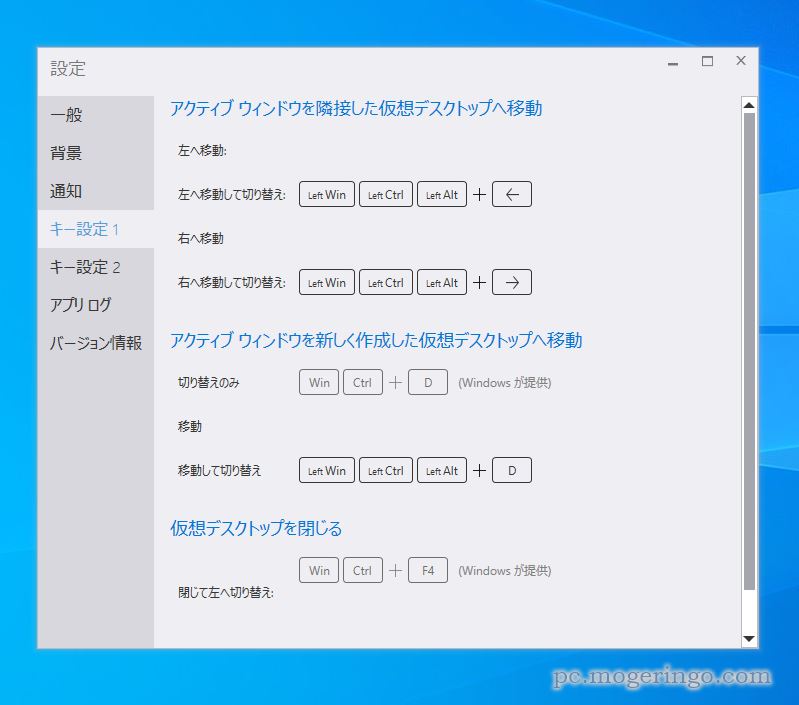
他にもアクティブウィンドウを移動して切替などの便利なショートカット機能も
使えるようになります。ウィンドウの移動が楽になります。
レビュー
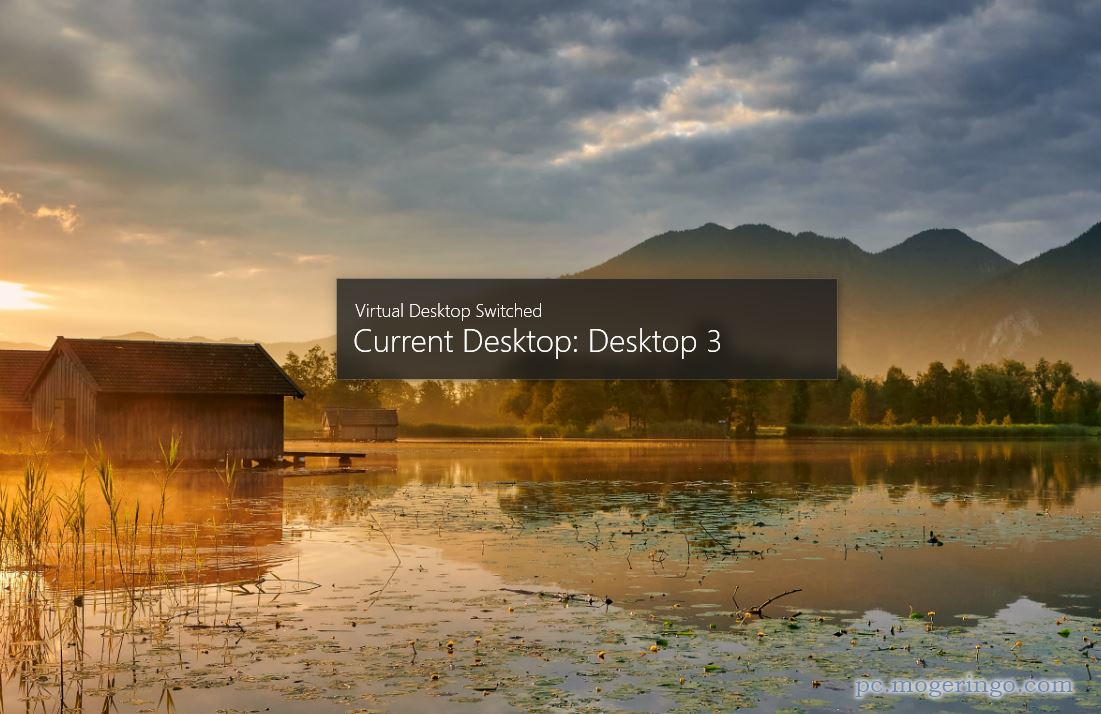
Windows標準の仮想デスクトップ機能を大幅にパワーアップしてくれるソフト。
更に仮想デスクトップが使いやすくなっています。
全てのデスクトップで表示するピン留め機能などもあり、作業が便利になります。
マルチモニターにしたいけどスペース的に難しい人にもぜひ使ってみて欲しい機能です。


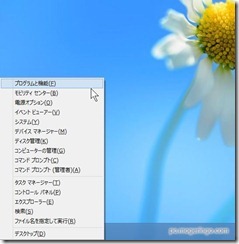
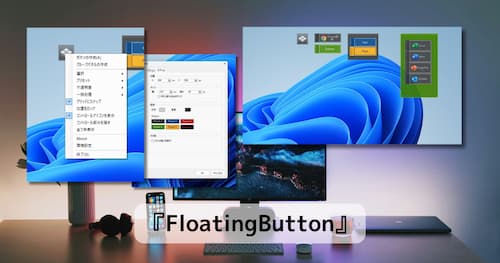




コメント